ReoNaとソードアートオンライン

ブログをいじりながら、Spotifyを流していたら気になる曲が流れてきまして、とりあえず自分のプレイリストに追加しておいたのですが、まさか、ソードアートオンライン(以下SAO)がらみだとは知らずにちょっと損した気持ちになりました。
ReoNaとは
公式ページ
SAOオルタナライブ ガンゲイルオンラインにて劇中アーティスト「神埼エルザ」の歌唱を担当。「神崎エルザ Staring Rena」としてミニアルバム「ELZA」をリリースしてオリコン8位を記録した。SAO見なきゃですね。
【MAD/AMV】sao×anima アリシゼーション編完結記念!!
ReoNaを知った流れ
- LiSA、酸欠少女さユりからの流れで、ReoNaにたどり着いた見たいです。SAOからの繋がりだと思いますが、Spotifyの恐るべしですね。無料でラジオ感覚で使うのが良いかもです。
- 歌声は「YUI」に似ている感じがしますが、息を吸うように歌っている印象です
ReoNaの今後には注目したい
- アニソンからみの曲が多くなるかもですが、LiSAの活躍のようにアニソンの方が私は良い曲が多く感じます。J-POP はほとんど聴きませんというか、良い曲がないのか、私のアンテナが反応しません。
- LiSAと鬼滅の刃のようになる可能性を秘めています。
- LiSAもSAOで「シルシ」をヒットさせましたし、SAOの担当者はすごい感覚していますねえ。
- リニューアルされる「月姫」の曲を担当するようですし目がはなせません。
Windows メディアプレイヤーでCD-Rに書き込んでみよう

Windows10のWindows MediaPlayerで音楽ファイルをCD-Rに書き込む方法をお話したいと思います。自分だけのオリジナルCDや音楽CDのクローンを作ることが出来ます。
音楽CDをクローンとして取り込む
- MediaPlayerの左にある音楽からアーティストを選択、作成したいアルバムを選びます。
- 右上のメニューを「書き込み」にして、その下の所に選択したアルバムをドラック&ドロップで移動します
- そうしますと、アルバムの曲が表示されます

書き込みの設定
書き込みの右側にあるチェックボックスを開いて「オーディオCD」にチェックが入っているかを確認します。ここは最重要です。オーディオCDにしないと市販のCDと同じ形式にならず、色んなCDプレイヤーで聴くことが出来ません。必ずチェックを入れましょう。次に書き込みオプションの設定ですが、私はここで何回か失敗したので、安定した書き込みができる設定を載せておきます。

- 失敗・書き込みができないとエラーが出たときの設定は「書き込み速度を最速にしない」、中速か低速に設定することで改善しました
- オーディオCDのところは両方にチェックを入れます
- データディスクのところでは「M3U」にします
- これでCDの情報を取り込めます(CDを入れた時になんのCDか自動で表示)

- きちんと取り込めたか、一度CD-Rを取り出し再度入れてみます
- メディアプレイヤ左のところに取り込んだCDと同じように表示されます。
プレイリストや個別にCD-Rに書き込む方法
- 左のメニュー画面で「音楽」をクリックします
- 右側に取り込んでいるCDが一覧で出てきます
- 好きな曲を選んで右クリックから「追加」書き込みリストで右側に表示されます
- 後は同じ手順で進めていけばOKですオリジナルCDが完成します。
以上でCDのクローン化、オリジナルCDの手順でした。他のフリーソフトでもこれ以上のクローン化もできますが、日本語でなかったり色々手間がかかりますので、iTunes やWindows MediaPlayerを使うほうがハードルは低いと思います。機能的にも十分です。
WindowsメディアプレイヤーでCD音楽を取り込もう

大量に音楽CDを持っている方にオススメです。Windows10に標準で搭載されているソフト、Windows MediaPlayerでCDを取り込むことで、大量のCDを処分したり、おいてあるスペースを有効に使えるメリットがあります。
Windows MediaPlayerがある場所
- スタートボタンを押し、Windowsの所までスクロールします
- Windowsアクセサリーをクリックするとその中にあります
- Windowsを7や8.1から10にアップグレードした時に一緒にインストールされます
- アンイストールした場合やないときはこちらからダウンロードしましょう
Windows MediaPlayerを起動して基本的な所を設定
- 初めてWindows MediaPlayerを使う場合は「ようこそ」の画面がでますので
- 「推奨設定」にチェックを入れ立ち上げます
- まずはファイルの場所を設定しましょう
- MediaPlayerの左上にある「整理」をクリックします
- 「整理」からオプションに進むとオプション画面が開きます
- その中にある「音楽の取り込み」を選択します
- その中にある「取り込んだ音楽を保存する場所」で場所を決めれます
- そのままですと、「ミュージック」に保存されます
- オススメは容量が大きい外付けドライブに設定するとCドライブが圧迫されません

- 今回は取り込みの設定をWAV(無損失)を選択しています
- 市販の音楽CDと同じ仕組みのファイルです
有料の音楽ストリーミングサービスで提供されているのは、MP3の320kbps ですね、それ以上の音質で取り込むとが出来ます。良いヘッドフォンで聴くと少しだけクリアな感じがします。無劣化はサイズが多くなりますが、CDを完全にクローン化することができます。

Windows MediaPlayerにCDを取り込もう
- 取り込みたいCDをパソコンにセットします
- 画面の左側にセットしたCDが表示されます
- 取り込みたい曲にチェックを入れ「CDの取り込み」をクリック
- 「取り込みオプション」の画面が表示されたら、「取り込んだ音楽にコピー防止を追加しない」と「CDから取り込む音楽が~」の項目をクリックしてチェックを入れ、「OK」を押します

- CDの取り込みが始まります。「取り込みの状態」欄に「ライブラリに取り込み済み」と表示されたら取り込みが完了です。一枚のCDなら数分で終わります

取り込んだCDの音楽をWindows Media Playerで再生する
-
画面左の音楽内にある「アーティスト」をクリックします。同じアーティストのCDが全て表示されますので、聞きたいCDのタイトル名をクリックします。
選択したCDに収録されている曲名が表示されますので、聞きたい曲名をダブルクリックすると、音楽が再生されます。
高音質の音楽を取り込んだら
せっかくの高音質なので、聴き方にもこだわりましょう。100均や付属でついてくるヘッドフォンやイヤホンでは良い音質で聴くことが出来ません。クリア感が全然違います
最低ラインとしてはジャックが金メッキになっているヘッドホンにしましょう。

audio-technica プロフェッショナルモニターヘッドホン ATH-M50x ブラック スタジオレコーディング / ミキシング / DJ /トラックメイキング
- 発売日: 2014/02/14
- メディア: エレクトロニクス
iTunesで音楽CDを作る方法

iPhoneの方は、音楽ファイルをiTunesでまとめて管理しているかと思います。CDから取り込んだりiTunes Storeから購入したりしていると自分用のプレイリストを作って楽しみたいなと、思うときがあります。今回はプレイリストから自分だけのオリジナルなCDを作る方法をお話したいと思います。
iTunesを最新版にアップデートする
古いバージョンを使っていると、正しく読み込めなかったり、書き込めないこともありますので、公式ページより最新のバージョンのものをインストールしておきましょう。
CDからiTunesに音楽を取り込む
音楽を取り込む方法は下記の記事をご覧ください
iTunesでプレイリストを作ろう
- 雰囲気やテーマに合った曲を選択してプレイリストを作成しましょう
- PCのiTunesアプリケーションで、「ファイル」メニュー>「新規」>「プレイリスト」と選択します
- 左側のサイドバーの「ミュージックプレイリスト」の下に新しいプレイリストが表示されます。
- プレイリストの名前を入力します。
- 新しいプレイリストの作成と曲の追加を同時に行うには、ライブラリ内の曲を1つまたは複数選択し、右クリックしてから、 「プレイリストに追加」>「新規プレイリスト」と選択します。
PCのiTunesでCDを作成する
- パソコンのiTunesで左上にあるメニューから「ミュージック」をを選択します

- ディスクを作成したいプレイリストを選択して右クリック
- 「プレイリストからディスクを作成」をクリック
- ディスク作成設定画面がでるので、「推奨速度」「曲の間隔」「音量の自動調整」「CDーtextを含める」にチェックを入れる

- ディスクを作成をクリック
- 数分後、終了のお知らせと画面に作成した曲の一覧が表示されます。
- きちんと作成されているか、聴いてみます。
今回は音楽専用CD(売っているのと同じ)の作成の仕方について書きましたが、MP3などのデーターとしてDVDなどに書き込むことも出来ます。ちょっと重いのが難点ですがiTunesだけでほぼ何でも作れますね。Appleな方にはお馴染みのソフトでもあります。
Windowsのメディアプレイヤーでのやり方はこちらです。
iTunesでCDを最高音質で取り込む方法

最近では定額の音楽ストリーミングサービスが増えたことで、CDをiTunes経由でスマートフォンに取り込むことが少なくなってきました。しかし、ネット環境やデータ容量に左右されず、高音質な音楽を楽しみたい方は、CD音源を取り込むのがオススメです。では、どのような手順が必要なのか、お話したいと思います。
iTunesを起動する
- パソコンのCDドライブに音楽CDをいれる
- ネットに繋がっている場合、iTunes上にCDの情報が自動で表示される
- 画面右上の「読み込み」をクリック

- 「読み込み」をクリックすると「読み込み設定」の画面が表示される
- 無劣化で取り込みたいときは、WAVエンコーダを選択し設定は自動

- MP3での最高音質(320kbps)で取り込みたいときは、設定をカスタムにして
- 「320kbps」を選択、私は可変ビットレートをONにしてますがOFFでも問題ありません。音質は最高を選びます。あとはそのままで良いです。

- 音質を上げるとファイルが大きくなりますので、バランスが取れている、高音質の(192kbps)でも十分に聴けると思います(違いはあまり感じられません)
- インポートしたくない曲があるときは、曲のリストでチェックを外します
CDの曲リストが表示されない場合
- 「ライブラリ」からCDを選択して、ネットに接続します
- ネットに接続されていない特は、曲名は「トラック01」と表示されます
- 曲名など自分で入力するときは、曲、ライブラリ画面にして変更したい曲を右クリックで編集できます。

iTunesでの取り込み終了後
有料音楽ストリーミングサービスの比較

比較一覧表
| サービス | 月額料金(税込) | 楽曲数 | 音質(ビットレート) | 特徴 |
| Amazon Music Unlimited | 980円 | 7000万曲 | 最大256kbps | プライム会員は年額プランでお得に |
| Apple Music | 980円 | 7000万曲 | 最大256kbps | iPhoneはじめAppleデバイスとの相性は抜群 |
| Spotify | 980円 | 5000万曲 | 最大320kbps | 無料で全曲フル再生が可能 |
| Rec Music | 980円 | 非公開 | 最大320kbps | 圧倒的な邦楽のラインナップ |
| LINE MUSIC | 980円 | 7100万曲 | 最大320kbps | 着うたやBGMなど豊富なLINEとの連携機能 |
| AWA | 980円 | 8000万曲 | 最大320kbps | スタイリッシュなインターフェース、PC版も魅力 |
| Youtube Music | 980円 | 非公開 | 最大256kbps | 膨大な楽曲数、ミュージックビデオも充実 |
| ANiuta | 600円 | 10万曲 | 最大320kbps | 10万曲全部アニソンの専門サービス |
| d ミュージック(月額) | 1027円 | 6000万曲 | 最大320kbps | ドコモユーザー限定のサービス |
Amazon Music Unlimited
Amazonでは現在4つのサービスがあります。
- Amazon Music Free
- Amazon Prim Music
- Amazon Music Unlimited
- Amazon Music HD
3つ目の、Amazon Music Unlimited がバランスが取れて良いと思います。
Apple Music
- iPhoneにデフォルトで入っている定番アプリなので、Appleデバイスとの相性は抜群で、一般料金は月980円です。
- Androidにも対応していて、iCloudのよりどのデバイスからでも同じように使え管理できます。
- レコメンド機能が使えて、様々なプレイリストやジャンル、ランキングなどから楽曲をを探せる「見つける」があります。
- オフラインにも対応するほか、歌詞の表示機能もサポートしています。
Spotify
- 現在、全世界で3億人以上を誇る巨大コンテンツ
- 無料プランでは広告が入るなどの制限があるが、5000万以上ある楽曲全てを無料でフル再生できる。
- 音質は320kbsを選ぶことができないが、ストリーミングなら160kbsまで設定が可能。
- 無料から有料プランに自動的に更新されることがない
- オフライン再生が必要か、シャッフル再生が中心のままでよいかなどが有料へのアップグレードの判断基準になりそう
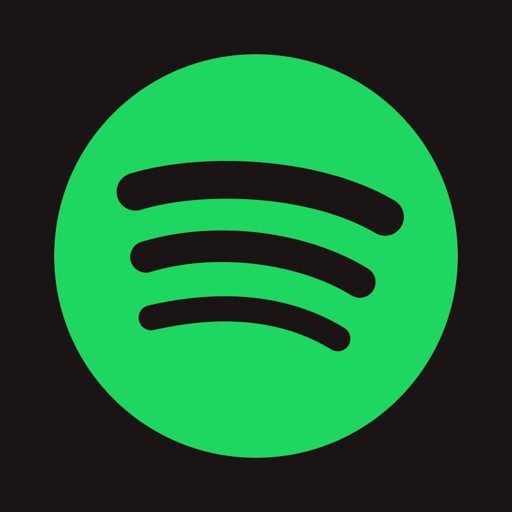
REC MUSIC
圧倒的な邦楽のラインナップ
- CDの音質も最高の320kbpsに対応
- 邦楽にはかなり強い
- ミュージックビデオも充実
- オンライン再生も可能(ミュージックビデオも可)
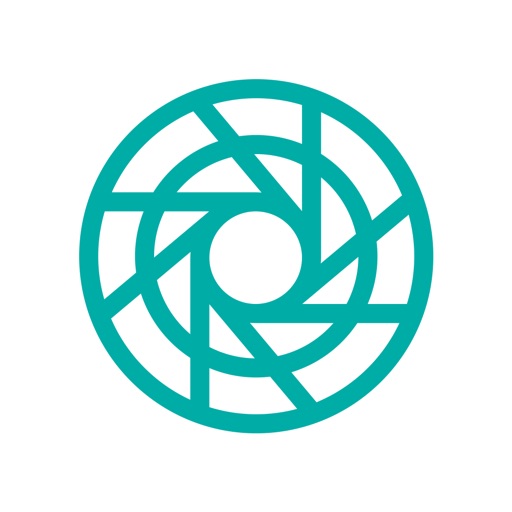
LINE MUSIC
- 現在ではフリーユーザーは、月20時間まで聴き放題
- MV(ミュージックビデオ)が簡単に見れる
- パソコンではブラウザー経由で見ることに
- 使い方がわかりやすい
- LINEと連携したコンテンツも充実
- LINEモバイルなら3ヶ月無料で全部の機能が使える
- 無料期間が終わっても割安で使える
- セットで使うとお得
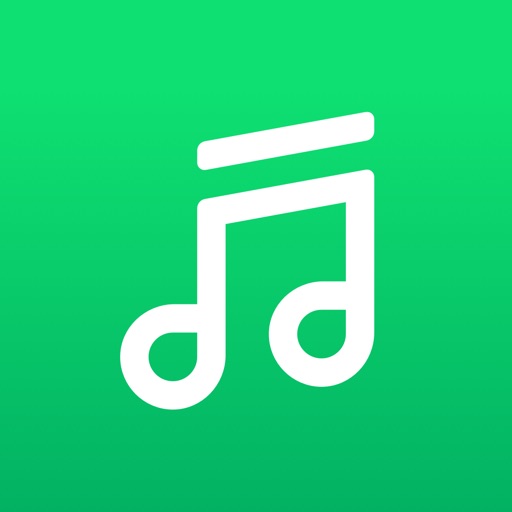
Youtube Music
膨大な楽曲数、ミュージックビデオも充実
- 聴けない楽曲が圧倒的に少なく、幅広いアーティストの楽曲を聴ける
- 機能面ではプレイリストなどの基本的なものは用意されている
- 無料でもかなり使えます
- 有料版では「広告なし」「オフライン再生」「バックグラウンド再生」機能が使えて最強となる。
- iPhoneユーザはAndroidユーザーより割高になる(500円)
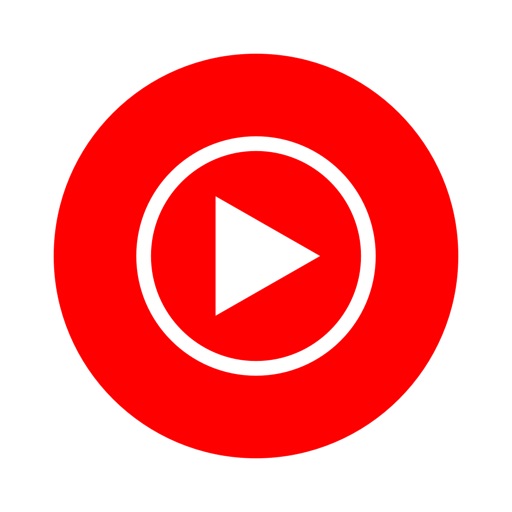
ANiUta
10万曲全部アニソンの専門サービス
- アニソン特化のサービスなのでアニメファンはチェックです
- アニメのタイトルでも検索ができる
- 再生した楽曲をキャッシュで保存することで、オフライン再生に対応
- 声優のライブやアニメ作品のイベントのチケットの先行予約ができる
無料音楽ストリーミングサービスを調べてみた

2,3年前ぐらいに主流だった、一曲ごと買うサービスから、現在では月額で楽曲が聴き放題のサービスが人気になっています。ストリーミングサービスは多いのでどこが良いのかわかりません。今回は無料サービスにしぼり、試して感じたことをお話したいと思います。
無料音楽ストリーミングサービス激選4サービス
Spatify
- 現在、全世界で3億人以上を誇る巨大コンテンツ
- 無料プランでは広告が入るなどの制限があるが、5000万以上ある楽曲全てを無料でフル再生できる。
- 音質は320kbsを選ぶことができないが、ストリーミングなら160kbsまで設定が可能。
- 無料から有料プランに自動的に更新されることがない
- オフライン再生が必要か、シャッフル再生が中心のままでよいかなどが有料へのアップグレードの判断基準になりそう
LINE MUSIC
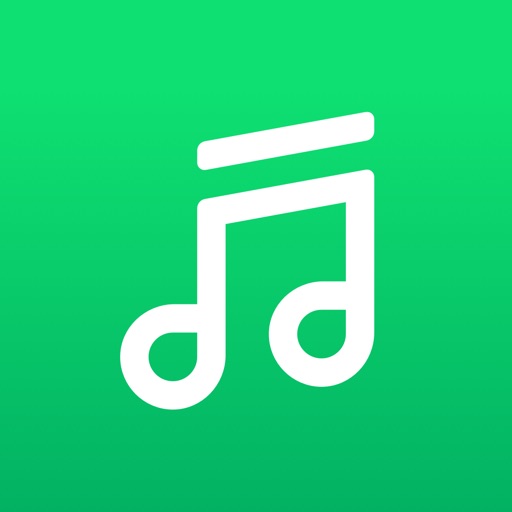
- 現在ではフリーユーザーは、月20時間まで聴き放題
- MV(ミュージックビデオ)が簡単に見れる
- パソコンではブラウザー経由で見ることに
- 使い方がわかりやすい
- LINEと連携したコンテンツも充実
- LINEモバイルなら3ヶ月無料で全部の機能が使える
- 無料期間が終わっても割安で使える
- セットで使うとお得
AWA
- 無料プランでは最大90秒間のハイライト再生を月20時間まで利用可能
- 広告は表示されない
- パソコン版をインストールしようとしたら、挙動不審に
- スマートフォンでは普通にインストールできたが、他とくらべるとやや使いにく
- 画像や音から楽曲を検索できる
youtube music
- 自分のスマートフォンに入っている楽曲も聴いたりプレイリストも作れる
- MV(ミュージックビデオ)も見られる
- 楽曲をフル再生できる
- 楽曲の選択が可能(オンデマンド)
- 無料版のなかで唯一、オンデマンドとフル再生が使える
無料音楽ストリーミングサービスまとめ
個人的にはYoutube Musicがフル再生、オンデマンドがあるのと、YouTubeに慣れてしまっているので余計に操作しやすかったとも言えます。「Spotify」が次点で聞き流すラジオ感覚で使うならいいかもと感じました。
有料版の記事はこちら








